- 公開日:
スプレッドシートで絶対参照($)にするショートカット
この記事では、Google スプレッドシートで絶対参照にするショートカットを紹介します。
数式や関数で参照するセルを固定したい場合は、ショートカットキーを使って絶対参照にしましょう。
絶対参照についての解説も簡単にしていますので、理解を深めるためにもあわせてご覧ください。
ショートカットキー一覧表を無料でダウンロード!
スプレッドシートの全ショートカットキーの一覧表を印刷できるようにPDFにしました。「登録なし」で「無料ダウンロード」できます。ファイルがWindows版とMac版に分かれていますが両方ダウンロードできます。
絶対参照とは?
絶対参照とは、数式や関数で参照するセルがずれないよう固定することを指します。
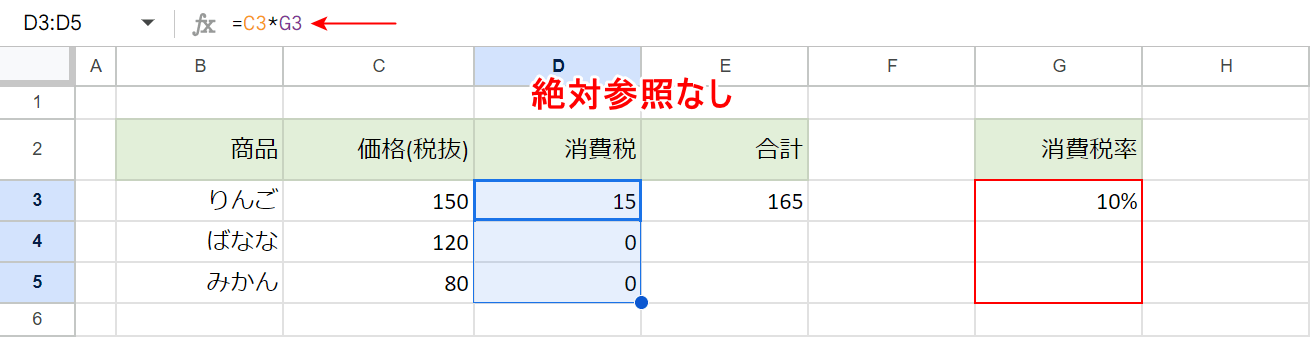
上記の例を見てみましょう。
D3セルには、商品の消費税を求める数式「=C3*G3」が入力されています。
この数式を下方向にコピーすると、参照するセルも一緒に下方向へずれてしまい、他のセルには「0」という誤った数値が表示されてしまいます。
消費税率が入力されているG3セルを固定していないためです。
このように、特定のセルを常に参照したいときに有効なのが「絶対参照」です。
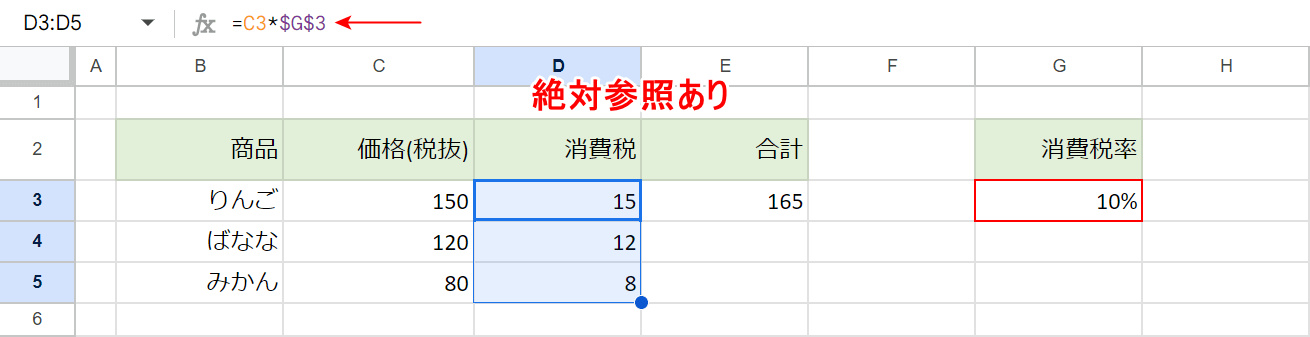
今度は、D3セルに「=C3*$G$3」という数式を入力してみました。
G3セルを絶対参照したため、数式を下方向にコピーしても消費税率を参照し続けてくれます。
絶対参照はキーを1回押すだけで簡単に適用できます。詳しい使い方を以下で見ていきましょう。
スプレッドシートで絶対参照($)にするショートカット
ショートカットキーを使って、スプレッドシートで絶対参照にする方法を紹介します。
ここでは例として、すでに入力されている数式のセルを絶対参照にしてみます。①数式が入力されているセル(例:D3)を選択し、②絶対参照にしたいセルの後ろにカーソルを置きます。
Google スプレッドシートで絶対参照にするショートカットは、F4です。
ノートパソコンまたはテンキーなしキーボードを使用している場合は、Fn + F4を押します。ノートパソコンなどキーボードの面積が狭いデバイスでは、ファンクションキー(F1~F12)に他の機能が割り当てられていることがあります。F4キー単体で動作しない場合は、一緒にFnキーを押してみてください。
ショートカットキーを押すと、先ほどカーソルを置いたセルが絶対参照になります。
Mac版スプレッドシートで絶対参照にするショートカット
Macを使用している場合でも、同じように絶対参照のショートカットは使用できます。
絶対参照のショートカットは数式や関数で使うことが多いため、覚えておくと便利です。
Mac版スプレッドシートで絶対参照にするショートカットについては、以下の記事をご覧ください。
